Управление виртуальными объектами осуществляется мышью с помощью инструментов на переключаемых панелях управления, расположенных в нижней части окна Pivoron Player:
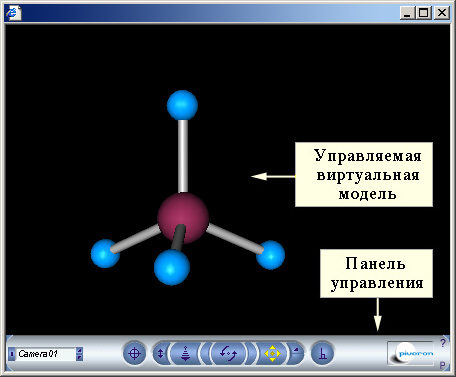
Размеры окна этого браузера можно изменять манипулятором мыши, переходить в полноэкранный режим и обратно - двойным щелчком мыши на строке заголовка окна. Для закрытия браузера нужно нажать системную кнопку

(стандартный способ по клавишам
Alt-F4 здесь не применим, т.к. клавиша Alt выполняет в данном браузере другие функции).
Описание панелей управления Pivoron Player
Панель 1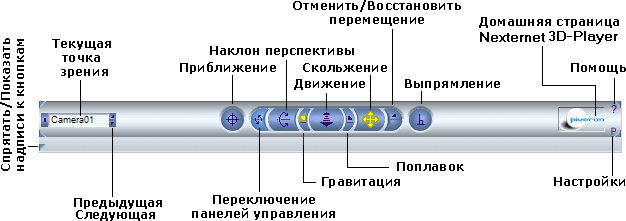 Панель 2
Панель 2

Примечание. Для просмотра моделей молекул более пригодны элементы управления Панели 2 (например, вращение). В этом случае переключатель панелей управления (Change Controls) должен находиться в положении:

Переключать панели управления можно также с помощью клавиши "~" (тильда).
Управлять движением виртуальных моделей можно не только мышью, но и с использованием клавиатуры. Например, если установлена панель 2 и включен инструмент Rotate (Вращение), клавиши-стрелки позволяют вращать модель в различных направлениях.
Для рассмотрения моделей с разных точек зрения (Camera01, Camera02, Camera03 и т.д., если они установлены) используйте кнопки Viewpoint List и Next Viewpoint:
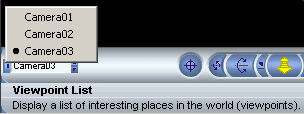
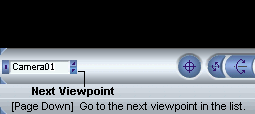 или клавиши Page Down и Page Up.
В интерактивных моделях при попадании указателя мыши на активную область он принимает вид "солнышка":
или клавиши Page Down и Page Up.
В интерактивных моделях при попадании указателя мыши на активную область он принимает вид "солнышка":  . Если в этот момент щелкнуть кнопкой мыши, включается анимация или др. действия.
. Если в этот момент щелкнуть кнопкой мыши, включается анимация или др. действия.
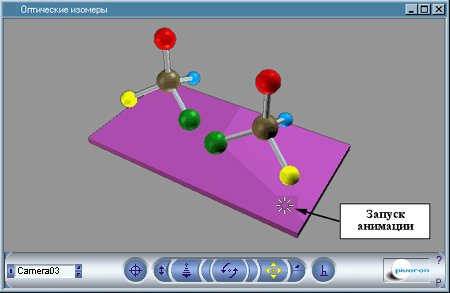 Примечание
Примечание. Когда на виртуальной сцене присутствует плоский объект и камера показывает вид на него сверху, то при включенной кнопке
Gravity (действие силы тяжести)

возможно, что изображение будет "наезжать" на вас. Поэтому следует включить кнопку

-
Float (всплывать) или сменить панель управления 1 на панель 2, установив переключатель в положение:

(или нажать клавишу "~" -
тильда).
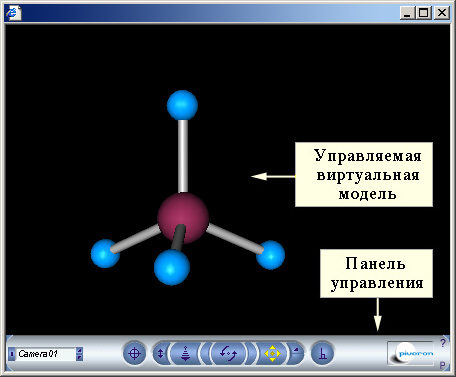
 (стандартный способ по клавишам
(стандартный способ по клавишам 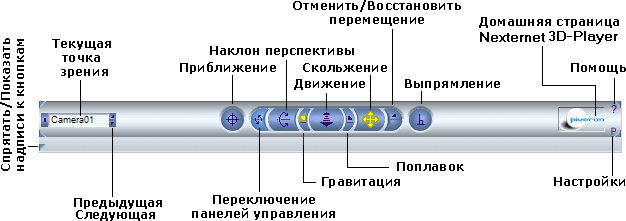 Панель 2
Панель 2


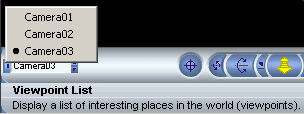
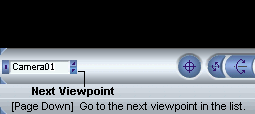
 . Если в этот момент щелкнуть кнопкой мыши, включается анимация или др. действия.
. Если в этот момент щелкнуть кнопкой мыши, включается анимация или др. действия.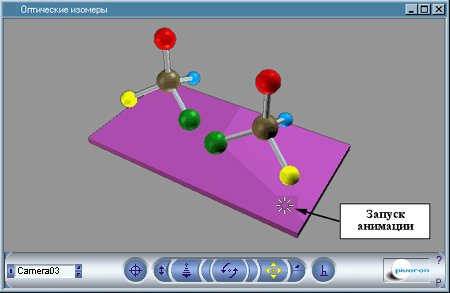
 возможно, что изображение будет "наезжать" на вас. Поэтому следует включить кнопку
возможно, что изображение будет "наезжать" на вас. Поэтому следует включить кнопку  - Float (всплывать) или сменить панель управления 1 на панель 2, установив переключатель в положение:
- Float (всплывать) или сменить панель управления 1 на панель 2, установив переключатель в положение:  (или нажать клавишу "~" - тильда).
(или нажать клавишу "~" - тильда).